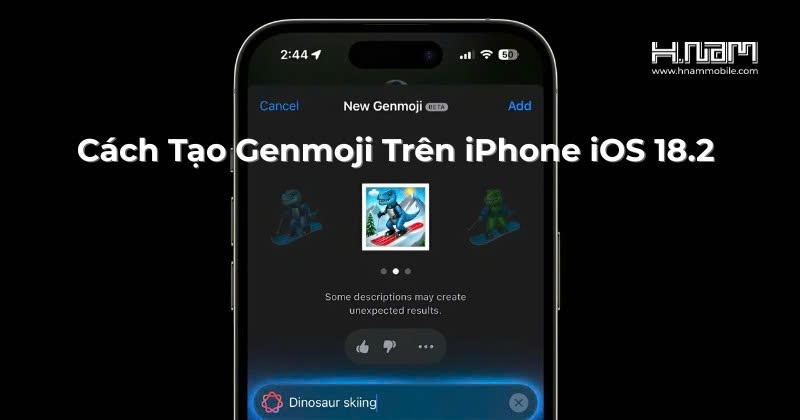Hướng dẫn cách thay đổi giọng nói Siri trên iPhone cực đơn giản
Trên hệ điều hành cũ, tính năng Siri được Apple tích hợp với giọng nữ nói tiếng Anh. Khi iOS 14.5 ra mắt mọi chuyện đã dễ dàng hơn. Người dùng có thể cài đặt trợ lý ảo của mình bằng nhiều ngôn ngữ, giọng nói và kể cả giới tính theo mong muốn. Theo dõi ngay cách thực hiện trong bài viết này nhé!
Trên hệ điều hành cũ, tính năng Siri được Apple tích hợp với giọng nữ nói tiếng Anh. Khi iOS 14.5 ra mắt mọi chuyện đã dễ dàng hơn. Người dùng có thể cài đặt trợ lý ảo của mình bằng nhiều ngôn ngữ, giọng nói và kể cả giới tính theo mong muốn. Theo dõi ngay cách thực hiện trong bài viết này nhé!
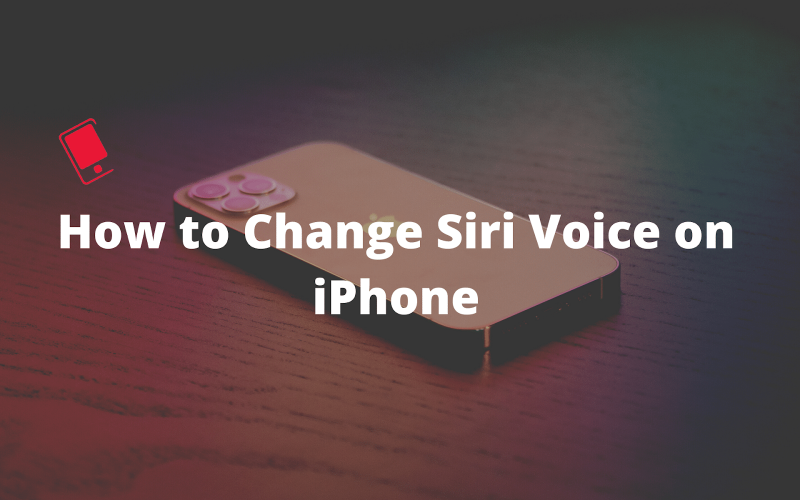
Điều đầu tiên trước khi thực hiện thay đổi Siri, bạn cần phải đảm bảo thiết bị của mình đã cập nhật hệ điều hành iOS 14.5 và kết nối với mạng Wifi đang hoạt động. Nếu đã hoàn thành hai công việc trên, hãy thực hiện theo các bước sau.
Bước 1: Mở ứng dụng Cài đặt trên iPhone.
Bước 2: Cuộn xuống tùy chọn Siri & Tìm kiếm và nhấn vào nó.
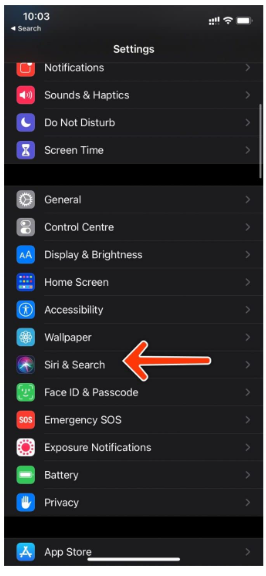
Bước 3: Chọn Siri Voice từ menu sau.
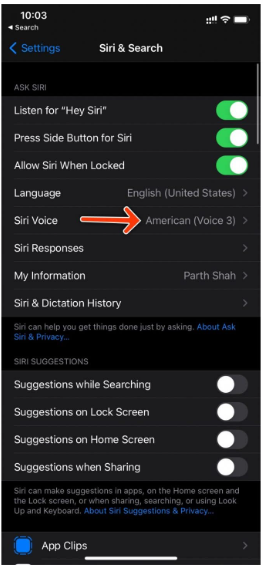
Bước 4: Chọn Đa dạng và Loại giọng nói từ menu giọng nói Siri.
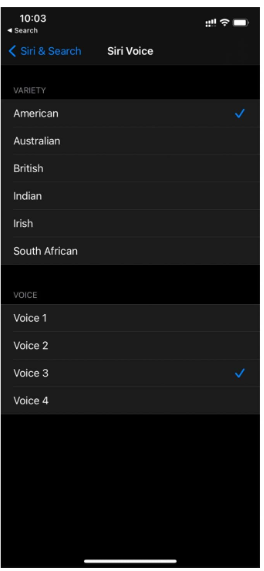
Sau khi hoàn tất, Siri sẽ sử dụng giọng và kiểu giọng đã chọn để trả lời các truy vấn của bạn. Trợ lý ảo này sẽ hỗ trợ bất cứ điều gì kể cả khi bạn không cần phải chạm đến iPhone của mình.
Bạn đang muốn khám phá thêm những mẹo hay khác nữa thì đừng ngần ngại comment cho chúng mình biết nhé. Và cũng đừng quên theo dõi trang tin tức của HnamMobile để không bỏ lỡ tin tức công nghệ mới nhất.
HnamMobile
Theo Ijunkie
Danh mục
Sản phẩm mới
XEM TẤT CẢ
So sánh iPhone 14 Pro và 14 Plus: Lựa chọn nào phù hợp với bạn?

Chiêm ngưỡng trọn bộ 09 màu iPhone 14 ấn tượng

Samsung chính thức ra mắt thế hệ đồng hồ thông minh mới - Galaxy Watch 5 series

Bản beta mới nhất của Xcode 14 chứng thực màn hình luôn hiển thị trên iPhone 14 Pro
Thủ thuật - Ứng dụng
XEM TẤT CẢ
Hướng Dẫn Bật Và Kiểm Tra 5G Standalone Trên iPhone Chuẩn Nhất

Cách Hẹn Giờ Gửi Tin Nhắn Trên iPhone Cực Dễ Với iOS 18 – Tính Năng Mới Cực Hữu Ích

iPhone 16: Hướng Dẫn Từ A–Z Cách Khởi Động Lại, Recovery, DFU Và Phục Hồi Không Dây